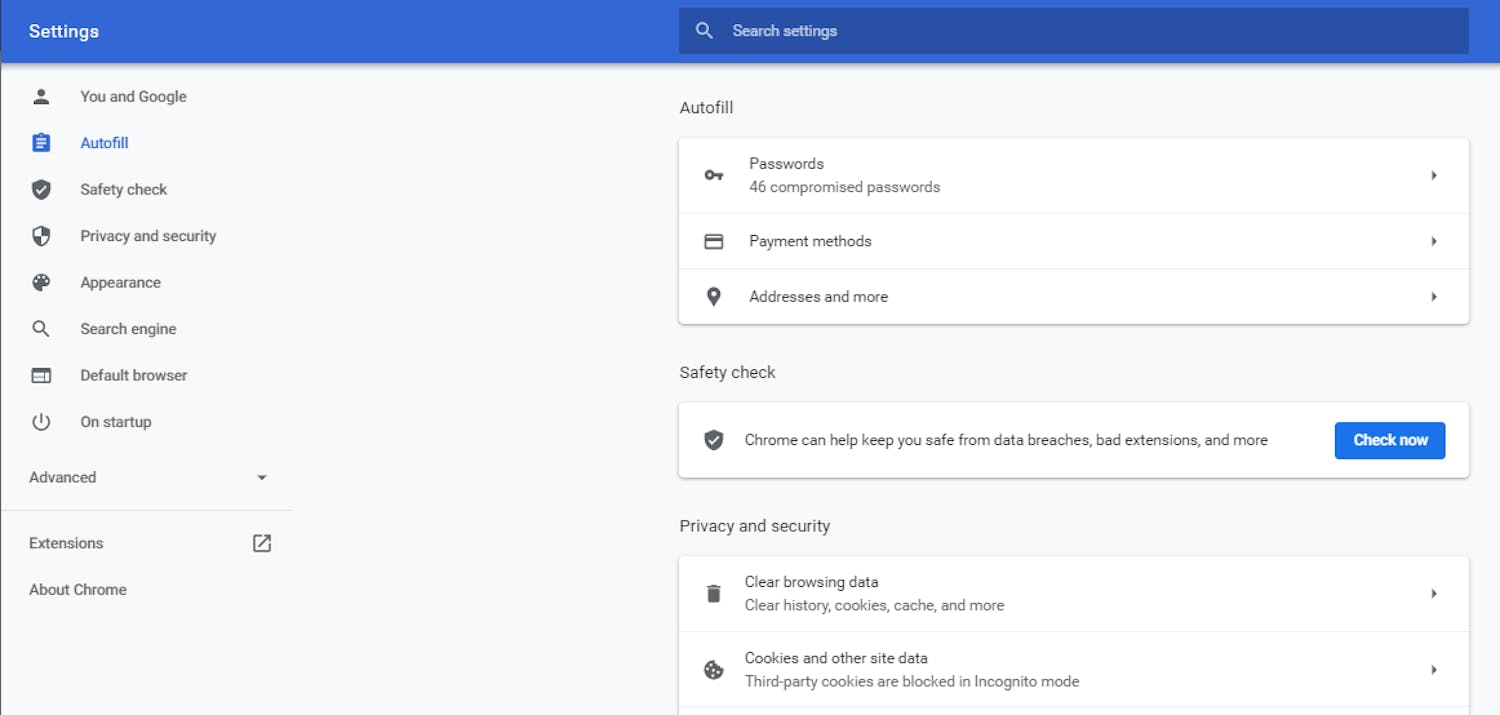Når du har handlet på en webshop på nettet med browseren Chrome, har du formentlig selv oplevet at browseren har foreslået dig at udfylde dit navn og adresse automatisk.
Oplysningerne blev gemt første gang du indtastede dem på en hjemmeside, og når Chrome opdager, at du igen har sat musemarkøren i et lignende formularfelt, sættes automatisk de gemte informationer ind.
Det er en særdeles smart funktion, som sparer ganske mange tastetryk og museklik, når man handler på nettet.
Indsætter en forældet adresse
Men Chrome er endnu ikke så smart, at den selv kan opdatere de gemte oplysninger, når du flytter, og det betyder at browseren fremover vil foreslå en forældet adresse.
I værste fald opdager du det ikke, før du har klikket på Godkend køb på en hjemmeside og får sendt varer til en gammel adresse.
Du kan også opleve, hvis andre personer har lånt din pc, at Chrome begynder at foreslå andre navne og adresser end dit eget - eller simpelthen foreslår oplysninger med tastefejl, fordi de er blevet gemt i browseren.
> Læs også: 5 lette tips til fanerne i Chrome
Sådan sletter eller retter du dine adresser
Derfor anbefaler vi, at du med jævne mellemrum tjekker listen over gemte formulardata i Chrome - og retter dem til, hvis der er noget, som ikke stemmer.
Det er ganske nemt, hvis du følger vores trin her.
1: Åbn Google Chrome og klik på de tre prikker øverst til højre.
2: Vælg Indstillinger.
3: Klik på fanen AutoFyld i venstre side.
4: Klik nu på Adresser m.m. til højre.
5: Alle dine gemte navne og adresser vises i en liste. Klik på de tre prikker til højre for en oplysning. Du kan nu vælge Rediger eller Fjern.
6: Nu kan du i ro og mag udfylde alle felterne med de oplysninger, du gerne vil have Chrome til at foreslå dig næste gang du skal indtaste dit navn, adresse, telefonnummer og mailadresse på en hjemmeside. Klik til sidst på Gem.
> Læs også, hvordan du redigerer i dine gemte adgangskoder i Chrome her
Styr selv, hvad Google skal gemme på din pc
I Komputer for alle 12/2021, som er på gaden nu, får du et komplet program fra Abelssoft, som effektivt sætter en stopper for Googles nysgerrighed på din pc.
Med programmet kan du få ryddet alle Googles cookies og andre oplysninger, som blandt andet bruges til at målrette markedsføring efter dine præferencer.
> Læs artiklen i magasinet, eller hent den i Fordelszonen her